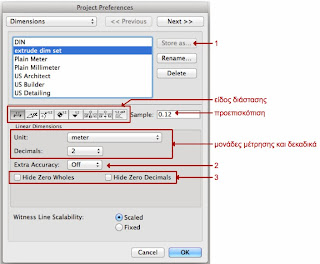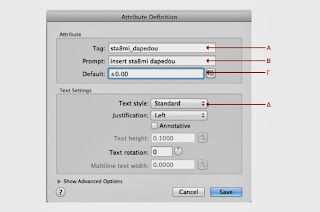τα μαθήματα "Σχεδιασμός με Η/Υ 1", ξεκινούν εκ νέου κανονικά από Πέμπτη 28/11.
export to Cinema 4D
Για την εξαγωγή ενός αρχείου archicad σε Cinema 4D (είτε για περαιτέρω επεξεργασία είτε για παραγωγή render), θα πρέπει πρώτα να έχουμε εγκαταστήσει το αντίστοιχο add-on, ως εξής:
Από το μενού help, επιλέγουμε archicad downloads, όπως φαίνεται στην εικόνα που ακολουθεί:
Αυτό θα οδηγήσει στη σελίδα της graphisoft όπου μπορούμε να αναζητήσουμε το add-on για το cinema 4D, που ταιριάζει στο σύστημά μας (mac ή pc, ΙΝΤ ή GRE έκδοση archicad κλπ).
Μετά την εγκατάσταση του αρχείου που θα κατέβει, στο μενού του design υπάρχουν οι ρυθμίσεις για το Cinema 4D:
Από το μενού help, επιλέγουμε archicad downloads, όπως φαίνεται στην εικόνα που ακολουθεί:
Αυτό θα οδηγήσει στη σελίδα της graphisoft όπου μπορούμε να αναζητήσουμε το add-on για το cinema 4D, που ταιριάζει στο σύστημά μας (mac ή pc, ΙΝΤ ή GRE έκδοση archicad κλπ).
Μετά την εγκατάσταση του αρχείου που θα κατέβει, στο μενού του design υπάρχουν οι ρυθμίσεις για το Cinema 4D:
Οι προτεινόμενες ρυθμίσεις φαίνονται στην παρακάτω εικόνα:
Με αυτές τις επιλογές θα εμφανίζονται ομαδοποιημένες όλες οι γεωμετρίες βάση του υλικού που έχει μπει στο archicad, ανεξάρτητα από το εργαλείο με το οποίο έχουν κατασκευαστεί.
slab settings
Με το εργαλείο "πλάκα" (slab) μπορούμε να κατασκευάσουμε οριζόντια παραλληλεπίπεδα στερεά, που αντιστοιχούν σε πλάκες. Σχεδιάζουμε πάντα το πάτωμα του ενεργού ορόφου. Η οροφή θα είναι πάντα το πάτωμα του, από πάνω από τον ενεργό, ορόφου. Στην παρακάτω εικόνα εμφανίζεται το πλήρες μενού του εργαλείου, καθώς είναι ρυθμισμένο για πλάκες που αντιστοιχούν σε οπλισμένο σκυρόδεμα:
Η πλάκα στην κάτοψη του σχεδίου μπορεί να συνοδεύεται και από raster επιφάνειας, raster δηλαδή που συμβολίζουν το υλικό της πάνω επιφάνειάς της (πχ σανίδες ξύλου, πλακάκι κλπ). Προκειμένου να εμφανιστεί το raster αυτό πρέπει να ενεργοποιήσουμε το αντίστοιχο μενού, στο τέλος από το μενού 2D απεικόνισης. Εμφανίζεται έτσι η εικόνα που ακολουθεί:
Με τον τρόπο αυτό μπορούμε να εμπλουτίσουμε το σχέδιο της κάτοψης με την πληροφορία του υλικού δαπέδου. Σε κάθε πλάκα όμως μπορούμε να αντιστοιχίσουμε ένα raster, πράγμα που σημαίνει ότι στην κάτοψη ορόφου θα πρέπει να έχουμε τόσες πλάκες όσα και τα υλικά που πρέπει να φαίνονται (άλλη πλάκα για το ξύλο, άλλη πλάκα για το πλακάκι κοκ).
working units
Από τη διαδρομή options>project preferences>working units εμφανίζεται το αντίστοιχο μενού, με το οποίο καθορίζουμε τις μονάδες μέτρησης, όπως φαίνεται στην παρακάτω εικόνα.
Οι μονάδες μέτρησης στην περιοχή model unit είναι αυτές με τις οποίες σχεδιάζουμε στην κάτοψη, τομή , 3D κλπ. Οι μονάδες στην περιοχή layout unit είναι οι μονάδες που σχεδιάζουμε στις πινακίδες εκτύπωσης στο layout book.
Προσοχή: από το μενού αυτό καθορίζουμε μόνο τις μονάδες μέτρησης κατά το σχεδιασμό, και όχι τις μονάδες μετρήσεις που θα εμφανίζονται στις διαστάσεις του σχεδίου.
dimension units
Από τη διαδρομή options>project preferences>dimensions εμφανίζεται το μενού από το οποίο καθορίζουμε τη μορφή και το είδος των μονάδων μέτρησης που θα εμφανίζονται σε όλες τις διαστάσεις, όπως φαίνεται και στην εικόνα που ακολουθεί.
Οι ρυθμίσεις αυτές μπορούν να γίνουν μια φορά και να αποθηκευτούν με ένα όνομα ως πακέτο ρυθμίσεων. Παραμένουν στο πρόγραμμα (και όχι στο τρέχον αρχείο) μέχρι να αλλάξουν ή να διαγραφούν. Τα βήματα που χρειάζονται προκειμένου να γίνει αυτό είναι τα παρακάτω:
1. Στην περιοχή "είδος διάστασης" για κάθε ένα από τα είδη (γραμμικές διαστάσεις, διαστάσεις γωνίας, διαστάσεις σε κύκλους, στάθμες σε κάτοψη και τομή κλπ) που αντιστοιχούν και σε ένα εργαλείο σχεδιασμού, καθορίζουμε τη μονάδα μέτρησης και τα δεκαδικά. Μπορούμε να επιβεβαιώσουμε τον τρόπο που θα φαίνονται στο σχέδιο από το παράθυρο προεπισκόπισης.
2. Επιλέγουμε αν θέλουμε έξτρα ακρίβεια από το κουμπί "2". Αν είναι ρυθμισμένο "off" οι διαστάσεις θα φαίνονται όπως είναι ρυθμισμένες από το βήμα 1, και θα γίνεται στρογγυλοποίηση στο δεύτερο δεκαδικό: δηλαδή αν μια διάσταση στην πραγματικότητα είναι 2,463 και έχει ρυθμιστεί να φαίνεται με δύο δεκαδικά, θα φαίνεται 2,46. Αν η ρύθμιση είναι στο "on" θα φανεί 2,465 όπου το τελευταίο ψηφίο θα φαίνεται ως εκθέτης.
3. Στην περιοχή "3" επιλέγουμε αν θα εμφανίζεται το ψηφίο "0" στην αρχή ή στο τέλος, δηλαδή το 0,12 να φαίνεται ως 12 ή το 2,20 να φαίνεται ως 2,2 (προτεινόμενη ρύθμιση είναι να παραμείνουν και τα δύο ανενεργά"
4. Στην περιοχή 1 μπορούμε να αποθηκεύσουμε τις αλλαγές με ένα χαρακτηριστικό όνομα, και πατάμε "ΟΚ" στην κάτω δεξιά γωνία του παραθύρου.
Οι διαστάσεις θα εμφανίζονται στο σχέδιο με τη μορφή του επιλεγμένου "πακέτου ρυθμίσεων" από την περιοχή "1".
3d section
Σε μια μελέτη αν επιλέξουμε να εμφανιστεί το 3D μοντέλο της είτε σε προοπτικό είτε σε αξονομετρικό σχέδιο, ανοίγει το παράθυρο της 3D προβολής και εμφανίζεται το σύνολο της μελέτης.
Σε αρκετές περιπτώσεις ωστόσο, είναι χρήσιμο να βλέπουμε ένα μόνο τμήμα του σχεδίου στο 3D παράθυρο, προκειμένου να έχουμε καλύτερη εποπτεία του χώρου. Για να προβάλουμε ένα μόνο αντικείμενο στο 3D παράθυρο, αρκεί να το επιλέξουμε με το βέλος στην κάτοψη και με "δεξί κλικ" επιλέγουμε "show selection/marquee in 3D", όπως φαίνεται στην παρακάτω εικόνα.
Στην περίπτωση που θέλουμε να εμφανίζεται μια περιοχή στο 3D, μπορούμε να κάνουμε ένα πλαίσιο επιλογής με το marquee tool (κάτω από το βέλος). Επιλέγουμε το εργαλείο και με δυο κλικ ορίζουμε ορθογώνιο πλαίσιο στην κάτοψη. Στη συνέχεια ¨δεξί κλικ", επιλέγουμε και πάλι "show selection/marquee in 3D", και εμφανίζεται μόνο η επιλογή εντός του ορθογωνίου στο 3D, όπως φαίνεται και την παρακάτω εικόνα:
Το πλαίσιο μπορούμε να το μετακινήσουμε στην κάτοψη τοποθετώντας τον κέρσορα εντός της περιοχής του, οπότε εμφανίζεται μια τρίαινα. Με "κλικ" και σύρσιμο μετακινούμε το πλαίσιο. Τέλος μπορούμε να το αναιρέσουμε με "esc".
>Προσέξτε ότι υπάρχουν δύο πλαίσια επιλογής: ένα λεπτό και ένα πιο χοντρό. Με το λεπτό προβάλλονται στο 3D όλα τα στοιχεία εντός πλαισίου του τρέχοντα ορόφου, ενώ με το χοντρό όλα τα στοιχεία εντός πλαισίου από όλους τους ορόφους.
level dimension
Για να βάλουμε στάθμες στις κατόψεις χρησιμοποιούμε το εργαλείο level dimension. Οι προτεινόμενες ρυθμίσεις για το μενού του φαίνονται στην εικόνα που ακολουθεί:
Στο πεδίο στατική ή δυναμική διάσταση κατά κανόνα επιλέγουμε δυναμική (χωρίς "τσεκ" η επιλογή). Αυτό σημαίνει ότι οι στάθμες ακολουθούν αυτόματα τις ρυθμίσεις των ορόφων. Το ± στη στάθμη 0.00 βγαίνει αυτόματα, εφόσον η στάθμη μπει στο επίπεδο 0.00.
Η στάθμη τοποθετείται στην κάτοψη με κλικ στο σημείο εισαγωγής. Δείχνει όμως μόνο τη στάθμη δαπέδου, χωρίς τη στάθμη πλάκας, την οποία πρέπει να γράψουμε ανεξάρτητα. Θα πρέπει δηλαδή να κάνουμε την παρακάτω προσθήκη:
Ουσιαστικά γράφουμε με κείμενο τη στάθμη που λείπει:
Βήμα 1: τοποθετούμε με κλικ τη στάθμη στην κάτοψη
Βήμα 2: επιλέγουμε με το βέλος μόνο το κείμενο της στάθμης, από την κάτω αριστερή γωνία του
Βήμα 3: με σύρσιμο του ποντικιού περνούμε ένα αντίγραφο του κειμένου, ακριβώς από κάτω >για το αντίγραφο μια φορά πάτημα στο alt (mac) ή στο ctrl (pc). Η κατακόρυφη μετατόπιση με πατημένο το shift.
Βήμα 4: διπλό κλικ στο κείμενο με το βέλος, και γράφουμε τη νέα στάθμη.
Βήμα 5: με κλικ στο κενό ξε - επιλέγουμε. Καλό είναι να γίνει και ομαδοποίηση της στάθμης με το κείμενο, χωρίς όμως να είναι απαραίτητο.
measure distance + area
Κατά τη διάρκεια του σχεδιασμού πολλές φορές χρειάζεται να μετρήσουμε μεγέθη, για επιβεβαίωση της ακρίβειας. Η εντολή που προσφέρεται γι' αυτό, ονομάζεται measure (συντόμευση Μ από το πληκτρολόγιο), και συμβολίζεται με έναν χάρακα στην οριζόντια μπάρα εντολών στην κορυφή της οθόνης. Με την εντολή αυτή μπορούμε να μετρήσουμε ευθύγραμμα τμήματα, γωνίες, άθροισμα μήκους τεθλασμένης γραμμής, αλλά και εμβαδά.
Η εντολή λειτουργεί ως εξής: κλικ στο κουμπί measure (M από το πληκτρολόγιο), και με διαδοχικά κλικ ορίζουμε το στοιχείο που μετράμε. Το μπλε παράθυρο που ακολουθεί τον κέρσορα εμφανίζει τα μετρήσιμα μεγέθη. Για να ολοκληρωθεί η εντολή πατάμε esc.
display expert rendering settings
Στις ρυθμίσεις της ακρίβειας (accuracy) και φωτισμού (lighting) για την ποιότητα της radiosity, οι προκαθορισμένες επιλογές περιορίζονται σε low, medium, high και interior, exterior αντίστοιχα. Οι ρυθμίσεις αυτές επαρκούν για ένα δοκιμαστικό render ή μιας μέτριας ποιότητας εικόνα για τα δεδομένα του προγράμματος.
Στο μενού των προτιμήσεων (mac > artlantis/preferences, win > edit/options) υπάρχει η επιλογή να εμφανίζεται το πλήρες (εκτεταμένο) μενού για τις ρυθμίσεις radiosity, όπως φαίνεται και στη διπλανή εικόνα.
Με τον τρόπο αυτό το αντίστοιχο μενού στην ποιότητα της radiosity τροποποιείται τόσο για την ακρίβεια όσο και για τον φωτισμό. Με τις κατάλληλες ρυθμίσεις βελτιώνεται αρκετά η ποιότητα της τελικής εικόνας.
attributes definition
Τα attributes είναι μια λειτουργία του autoCAD που επιτρέπει την εισαγωγή κειμένου στα blocks, με τη δυνατότητα επαναπροσδιορισμού του περιεχομένου του κειμένου κατά την εισαγωγή του block. Όταν δηλαδή εισάγουμε ένα block έχουμε τη δυνατότητα να ξαναγράψουμε στο πεδίο κειμένου χωρίς να χρειαστεί να κάνουμε explode. Η λειτουργία των attributes είναι χρήσιμη σε όλα τα αντικείμενα που περιέχουν κείμενο και βολεύουν να εισαχθούν ως block, όπως οι στάθμες σε κάτοψη και τομή, τα πινακάκια σε πόρτες και παράθυρα, τα πινακάκια στις σκάλες και στους χώρους, ακόμα και τα πινακάκια στις πινακίδες.
Το παράδειγμα που ακολουθεί αναφέρεται στη δημιουργία block στάθμης κάτοψης με τη συμμετοχή attributes:
ΒΗΜΑ 1
Η τελική εικόνα που πρέπει να έχει το σύμβολο είναι η παρακάτω
σχεδιάζουμε πρώτα το σύμβολο της στάθμης στην κάτοψη, χωρίς τα πεδία κειμένου (μόνο τον κύκλο, τις γραμμές και τα hatch που αποτελούν το σύμβολο). Τα κείμενα θα μπουν στο επόμενο βήμα μέσω των attributes.
ΒΗΜΑ 2
Από το μενού στην κορυφή της οθόνης επιλέγουμε draw>blocks>define attributes, για να ορίσουμε τα κείμενα. Η διαδικασία αυτή θα επαναληφθεί 2 φορές, όσα δηλαδή και τα πεδία κειμένου. Στο μενού που εμφανίζεται εισάγουμε τα παρακάτω
Α. είναι το όνομα του attribute, το οποίο πρέπει να γραφτεί χωρίς κενά και να είναι μοναδικό και χαρακτηριστικό (καλό είναι να γραφτεί με λατινικούς χαρακτήρες)
Β.στο πεδίο αυτό γράφουμε μια χαρακτηριστική ερώτηση, βάση της οποίας θα καταλάβουμε και θα εισάγουμε το σωστό κείμενο.
Γ. είναι το κείμενο που θα εμφανίζεται αν δεν εισάγουμε τίποτα - βάλτε αυτό που στατιστικά εμφανίζεται περισσότερες φορές (στις στάθμες στην κάτοψη είναι το ±0.00).
Δ. με βάση αυτές τις ρυθμίσεις κειμένου θα γραφτούν τα κείμενα στο τελικό block.
Στη συνέχεια πατάμε save κάτω δεξιά στο παράθυρο των attributes και εμφανίζεται το κείμενο με το όνομα που βάλαμε στο πεδίο Α, δηλαδή "sta8mi_dapedou). Το κείμενο αυτό το τοποθετούμε στη θέση του ±0.00 (βλέπε βήμα 1).
Επαναλαμβάνουμε τη διαδικασία για τη στάθμη πλάκας σκυροδέματος και καταλήγουμε με ακόμα ένα attribute με την ονομασία "sta8mi_beton", το οποίο τοποθετούμε στη θέση του -0.10.
Η τελική εικόνα που πρέπει να έχουμε, είναι η παρακάτω:
ΒΗΜΑ 3
Επιλέγουμε το σύμβολο (κύκλο, γραμμές και hatch) μαζί με τα δύο attributes και τα κάνουμε block από τη διαδρομή draw>block>make block, οπότε εμφανίζεται το παρακάτω μενού:
Α. Γράφουμε το όνομα του block - στην περίπτωση αυτή "στάθμη κάτοψης" (επίσης καλό είναι με λατινικούς χαρακτήρες)
Β. Επιλέγουμε τα στοιχεία που αποτελούν το block (το σύμβολο με τα attributes), και
Γ. Ορίζουμε το σημείο εισαγωγής του block, το οποίο για τη στάθμη κάτοψης βολεύει να είναι το κέντρο του κύκλου.
Στη συνέχεια επιλέγουμε "create block" κάτω δεξιά και εμφανίζεται στην οθόνη ένα παράθυρο που μας ζητάει τα κείμενα από τα δύο attributes: τη στάθμη δαπέδου και τη στάθμη πλάκας. Εισάγουμε τα μεγέθη και πατάμε ΟΚ.
ΒΗΜΑ 4
Για να σχεδιάσουμε σε άλλο σημείο και με διαφορετικά μεγέθη στάθμη στην κάτοψη, θα πρέπει να ανακαλέσουμε το block. Από τη διαδρομή insert>block, επιλέγουμε το block "sta8mi katopsis", κάνουμε κλικ στην οθόνη στο σημείο που θέλουμε να βάλουμε τη στάθμη, και τέλος ορίζουμε στο παράθυρο που εμφανίζεται το μέγεθος για τη στάθμη δαπέδου και στάθμη μπετόν.
pen settings
Από τη διαδρομή options>element attributes>pens and colors, εμφανίζεται το παρακάτω μενού. Εδώ καθορίζουμε το χρώμα και το πάχος γραμμής για κάθ' ένα από τα πενάκια του archicad.
Στο πάνω τμήμα του μενού εμφανίζονται έτοιμα "πακέτα" ρυθμίσεων, που αντιστοιχούν σε συνδυασμούς χρώματος - πάχος γραμμής. Βολικό είναι ο καθ' ένας το δικό του πακέτο ρυθμίσεων. Προτεινόμενο είναι το εξής:
1. Στο κάτω τμήμα, στον κατάλογο, επιλέγουμε το πρώτο πενάκι (νούμερο 1).
2. Στο παράθυρο αλλαγής πάχους ρυθμίζουμε πάχος 0.1
με την ίδια λογική ρυθμίζουμε το 2 πάχος 0.2, το 3 πάχος 0.3 κ.ο.κ., και συνδέουμε το όνομα από το πενάκι με το πάχος του. Το χρώμα δεν είναι απαραίτητο να αλλάξει.
3. Με κλικ στο "store as" δίπλα από το παράθυρο των ρυθμίσεων αποθηκεύουμε τις ρυθμίσεις με ένα χαρακτηριστικό όνομα.
Οι ρυθμίσεις αυτές παραμένουν, και εμφανίζονται σε όλα τα μενού των εργαλείων σχεδίασης.
wall settings
Με διπλό κλικ στο εικονίδιο του τοίχου στην μπάρα των εργαλείων, εμφανίζεται το πλήρες μενού των ρυθμίσεων όπως φαίνεται στην παρακάτω εικόνα. Ένα τμήμα από το μενού αυτό εμφανίζεται στην οριζόντια μπάρα πληροφοριών (info box) στο πάνω τμήμα της οθόνης.
Από τα πέντε πεδία που περιέχονται στο μενού αυτό, τα σημαντικότερα είναι τα τρία πρώτα:
• στο πρώτο πεδίο εμφανίζονται οι διαστάσεις του τοίχου (ύψος, στάθμη βάσης σε σχέση με τον όροφο), τρόποι κατασκευής και γενικά τα γεωμετρικά μεγέθη.
• στο δεύτερο καθορίζεται ο τρόπος απεικόνισης του τοίχου σε όλα τα 2D σχέδια (κατόψεις, όψεις και τομές) όσον αφορά στα πενάκια, στο είδος των γραμμών, στα raster κλπ.
• στο τρίτο πεδίο ρυθμίζεται το υλικό του τοίχου με το οποίο θα εμφανίζεται στην 3D απεικόνιση είτε είναι προοπτική είτε αξονομετρική.
Στις παρακάτω εικόνες εμφανίζονται προτεινόμενες ρυθμίσεις για δύο είδη τοίχων: αριστερά ο τοίχος ως φερόμενο στοιχείο (οπτοπλινθοδομή) και δεξιά ο τοίχος ως στοιχείο του στατικού φορέα (οπλισμένο σκυρόδεμα) . Οι ρυθμίσεις αυτές μπορούν να αποθηκευτούν με ένα χαρακτηριστικό όνομα κάνοντας κλικ στο εικονίδιο favorites στην πάνω αριστερή γωνία του μενού, και να ανακλιθούν ανά πάσα στιγμή.

Multiply command
Για να κάνουμε πολλαπλά αντίτυπα στο sketchup, είτε σε ευθεία γραμμή είτε σε τμήμα κύκλου, ακολουθούμε τα παρακάτω βήματα:
Α. επιλέγουμε το αντικείμενο
Β. επιλέγουμε την εντολή move για αντίτυπα σε ευθεία γραμμή (ή αντίστοιχα rotate για αντίτυπα σε καμπύλη τμήμα κύκλου)
Γ. κλικ στο σημείο εκκίνησης (για την εντολή move ή rotate) και πατάμε μια φορά το alt (για mac) ή ctrl (για pc). Εμφανίζεται έτσι δίπλα στον κέρσορα ένα "+" που σημαίνει ότι φτιάχνουμε ένα αντίτυπο του αρχικού. Μετακινούμε το αντίτυπο στην τελική του θέση ανάλογα με το είδος τρόπο παραγωγής αντιτύπων που θέλουμε:
υπάρχουν δύο ειδών τρόποι παραγωγής > με βήμα (increment) ή με διαίρεση (divide).
Με βήμα ορίζουμε την απόσταση ανάμεσα στο αρχικό αντικείμενο και το πρώτο αντίτυπο (γραφικά ή με διαστάσεις) πατάμε κλικ με το ποντίκι (ή enter) προκειμένου να τοποθετηθεί το αντίτυπο, και στη συνέχεια πατάμε από το πληκτρολόγιο *4 για να δημιουργηθούν 4 αντίτυπα (*αριθμός αντιτύπων > *=shift8)
Με τον τρόπο αυτό έχουμε ορίσει την απόσταση Χ, και όλα τα αντίτυπα θα απέχουν μεταξύ τους απόσταση Χ. Ο συνολικός αριθμός αντικειμένων θα είναι +1 (+το αρχικό).
Με διαίρεση ορίζουμε την απόσταση ανάμεσα στο αρχικό αντικείμενο και το τελευταίο αντίτυπο (γραφικά ή με διαστάσεις) πατάμε κλικ με το ποντίκι (ή enter) προκειμένου να τοποθετηθεί το αντίτυπο, και στη συνέχεια πατάμε από το πληκτρολόγιο /4 για να δημιουργηθούν 4 αντίτυπα (/αριθμός αντιτύπων)
Με τον τρόπο αυτό έχουμε ορίσει την απόσταση Χ, και όλα τα αντίτυπα θα ισομοιραστούν στην απόσταση Χ. Ο συνολικός αριθμός αντικειμένων θα είναι +1 (+το αρχικό).
Dimension settings
Οι διαστάσεις που μπαίνουν με προκαθορισμένες ρυθμίσεις στο autoCAD μπορούν να βελτιωθούν από άποψη εμφάνισης. Για την τροποποίησή τους θα πρέπει να εμφανίσουμε το αντίστοιχο μενού από τη διαδρομή format>dimension style...
Οι προτεινόμενες αλλαγές από το μενού αυτό είναι οι παρακάτω:
Στο μενού που εμφανίζεται (manager) μπορούμε να τροποποιήσουμε ένα στυλ διαστάσεων που υπάρχει ή να δημιουργήσουμε ένα καινούριο. Στην παρουσίαση αυτή θα τροποποιήσουμε το στυλ standart. Το επιλέγουμε, κάνουμε κλικ στο πεδίο 1 set current προκειμένου να βάζουμε διαστάσεις με αυτό το στυλ, και στη συνέχεια με κλικ στο πεδίο 2 εμφανίζεται το μενου μέσα από το οποίο το τροποποιούμε.
ΒΗΜΑ 1
Στο πρώτο μενού (lines) καθορίζουμε το μέγεθος των οδηγών (κάθετες γραμμές στη γραμμή διάστασης)
Στα πεδία extend beyond dim lines και offset from origin βάζουμε ένα κοινό μέγεθος της τάξης του 0.15.
Στο πεδίο 2 τσεκάρουμε το fixed length extension line και στο 3 βάζουμε το μήκος ένα μέγεθος της τάξης του 0.2
ΒΗΜΑ 2
Στο μενού symbols and arrows καθορίζουμε το είδος των συμβόλων που ορίζουν το εύρος της διάστασης
Κατά κανόνα για αρχιτεκτονικά σχέδια χρησιμοποιούμε μια πλάγια γραμμή που αντιστοιχεί στο σύμβολο "oblique" (πεδίο 1).
Στο πεδίο 2 βάζουμε το μέγεθος του συμβόλου, ένα μέγεθος κοντά στο 0.1.
ΒΗΜΑ 3
Στο μενού text καθορίζουμε το είδος των γραμμάτων, το μέγεθός τους και τη σχετική τους θέση στη γραμμή διάστασης.
Στο πεδίο 1 επιλέγουμε το στυλ γραμμάτων για τα κείμενα (έχουμε ήδη προκαθορίσει το στυλ, το οποίο έρχεται εδώ ως έτοιμο πακέτο ρυθμίσεων με είδος γραμματοσειράς και μέγεθος).
Στο πεδίο 2 επιλέγουμε above και centerd ώστε τα κείμενα να γράφονται πάνω και κεντρικά κάθε διάστασης.
Στο πεδίο 3 επιλέγουμε το aligned έτσι ώστε οι κάθετες διαστάσεις να γράφονται παράλληλα με τη γραμμή διάστασης.
ΒΗΜΑ 4
Στο μενού primary units καθορίζουμε τη μονάδα μέτρησης των διαστάσεων.
Στο πεδίο 1 επιλέγουμε decimal.
Στο πεδίο 2 επιλέγουμε δύο δεκαδικά.
Στο πεδίο 3 είναι σημαντικό να ξετσεκάρουμε ό,τι έχει να κάνει με zero suppression, όπως φαίνεται και στην εικόνα. Έτσι δεν θα κοπεί κανένα μηδενικό από το τέλος ή την αρχή των διαστάσεων (π.χ. δεν θα δείχει το 2.30 > 2.3 και το 0.12 >12).
Πατάμε ΟΚ στη βάση του μενού και βάζουμε διαστάσεις με το επιλεγμένο στυλ.
Display true line weight
Κατά τη διάρκεια του σχεδιασμού βολεύει να βλέπουμε τις γραμμές με το λεπτότερο δυνατό πάχος. Κατά διαστήματα όμως - και σίγουρα πριν την εκτύπωση - καλό είναι να ελέγχουμε τα πραγματικά πάχη γραμμών που έχουμε επιλέξει για τα διάφορα στοιχεία. Αυτό γίνεται με δεξί κλικ στην οθόνη χωρίς να έχουμε επιλεγμένο τίποτα, και κλικ πάνω στο "true line weight" όπως φαίνεται και στην παρακάτω εικόνα:
Η εντολή αυτή αφορά μόνο στην εμφάνιση στην οθόνη. Η εκτύπωση θα είναι πάντα με τα πραγματικά πάχη ανεξάρτητα αν τα βλέπουμε στην οθόνη ή όχι, εκτός και αν έχουμε επιλέξει "hairline" στις επιλογές εκτύπωσης.
autocad to archicad
Για να ανοίξουμε ένα αρχείο autoCAD σε περιβάλλον archiCAD, μπορούμε να κάνουμε "δεξί κλικ" πάνω στο αρχείο και να επιλέξουμε "άνοιγμα με.." archiCAD. Στην περίπτωση αυτή ανοίγει το αρχείο κανονικά, όπως θα άνοιγε στο autoCAD, αλλά σε διαφορετική κλίμακα (το οποίο διορθώνεται με scale). Στην περίπτωση όμως που θέλουμε να προσθέσουμε ένα αρχείο από autoCAD (dwg ή dxf), σε ένα ήδη δουλεμένο αρχείο archiCAD, ακολουθούμε την παρακάτω διαδικασία:
από τη διαδρομή file>file special>merge, εμφανίζεται παράθυρο από το οποίο αναζητάμε αρχείο dwg ή dxf. Το επιλέγουμε και πατάμε "ΟΚ". Στη συνέχεια εμφανίζεται ο παρακάτω διάλογος:
Για να εισάγουμε ένα απλό σχέδιο επιλέγουμε το πρώτο "merge content of Model Space into current View" και πατάμε "ΟΚ" οπότε προκύπτει ο παρακάτω διάλογος:
Στο διάλογο αυτό επιλέγουμε τα χαρακτηριστικά της εισαγωγής:
1. το σημείο εισαγωγής (αν ξε-επιλέξουμε το "specify on screen" ορίζεται το 0.0 που σημαίνει ότι το σημείο 0 του autoCAD ταυτίζεται με το σημείο 0 του archiCAD, πράγμα που βολεύει στις περισσότερες περιπτώσεις
2. την κλίμακα εισαγωγής, στην οποία βάζουμε 1000 στο x και y αν το αρχείο autoCAD είναι δουλεμένο σε μέτρα και
3. την περιστροφή του σχεδίου, επιλογή η οποία μπορεί να γίνει και αργότερα με ένα rotate
Το σχέδιο εμφανίζεται στον τρέχοντα όροφο, ως ομάδα με τα layers που είναι ρυθμισμένα από το autoCAD. Αν το αρχείο εισαγωγής αποτελεί τη βάση για ένα 3d μοντέλο στο archiCAD καλύτερα είναι να το τοποθετήσουμε σε ένα βοηθητικό όροφο με μηδενικό ύψος, ώστε να μην χαλάσουμε τη σχέση των ορόφων που ήδη υπάρχει.
> Με τον ίδιο τρόπο μπορούμε να συγχωνεύσουμε δύο αρχεία archiCAD. Για να γίνει σωστά η συγχώνευση ωστόσο, θα πρέπει να έχουμε ρυθμίσει τους ορόφους σε κοινή βάση και για τα δύο αρχεία.
printing in autoCAD > model space
Για να τυπώσουμε μια μελέτη από το model space απ' ευθείας, επιλέγουμε την εντολή file > print (ctrl+p από το πληκτρολόγιο), οπότε εμφανίζεται το παρακάτω μενού:
1. επιλέγουμε έναν από τους διαθέσιμους εκτυπωτές για την εκτύπωση (στα windows εμφανίζεται εκτυπωτής autocad to PDF, για εικονική εκτύπωση αρχείου σε PDF, σε mac OS η επιλογή για PDF - save as - βρίσκεται στην κάτω αριστερή γωνία του παραθύρου)
2. επιλέγουμε μεταξύ χαρτιών για εκτύπωση, καθώς και τον προσανατολισμό τους (landscape ή portrait). Τα μεγέθη των χαρτιών εξαρτώνται από το είδος του εκτυπωτή που επιλέγουμε στο πεδίο 1.
3. Στο πεδίο αυτό ορίζουμε τι ακριβώς θα εκτυπωθεί από το model space:
με την επιλογή display εκτυπώνεται ότι φαίνεται στην τρέχουσα οθόνη
με την επιλογή limits εκτυπώνεται το σύνολο το στοιχείων που βρίσκονται εντός ορίων (limits), το οποίο προϋποθέτει να τα έχουμε ορίσει από πριν.
με την επιλογή window (το πιο συνηθισμένο) το μενού της εκτύπωσης εξαφανίζεται και ορίζουμε ένα ορθογώνιο στο model space με δύο κλικ, το οποίο και αποτελεί την επιφάνεια εκτύπωσης.
4. Ορίζουμε την κλίμακα εκτύπωσης: αν επιλέξουμε "fit to paper" το σχέδιο θα εκτυπωθεί σε τέτοια κλίμακα ώστε να χωράει ολόκληρο στο προεπιλεγμένο χαρτί. Σε διαφορετική περίπτωση πρέπει να ορίσουμε την κλίμακα εκτύπωσης: αγνοούμε όλο το πεδίο "scale" και βασιζόμαστε την εξίσωση από κάτω, βάζοντας 1000 mm = κλίμακα εκτύπωσης. Αν λοιπόν θέλουμε να τυπώσουμε σε 1:50, βάζουμε 1000 mm = 50, σε 1:25 βάζουμε 1000 mm = 25 κ.ο.κ. Προϋπόθεση είναι να έχουμε δουλέψει το σχέδιο σε μέτρα.
Τα πάχη γραμμών καθορίζονται από τα layers. Το χρώμα επίσης αλλά μπορούμε να επιλέξουμε color, grayscale ή black & white, από τον εκτυπωτή.
Point Style
Στην προκαθορισμένη μορφή τους τα σημεία εμφανίζονται ως κουκκίδες στην οθόνη, πράγμα που πολλές φορές είναι πρόβλημα καθώς δεν διακρίνονται όταν βρίσκονται για παράδειγμα πάνω σε μια γραμμή. Μπορούμε να αλλάξουμε τον τρόπο που εμφανίζονται στην οθόνη, από το μενού format > point style, όπως φαίνεται και στην παρακάτω εικόνα.
Με την επιλογή point style εμφανίζεται το παρακάτω παράθυρο, μέσω του οποίου μπορούμε να επιλέξουμε έναν νέο τρόπο απεικόνισης των σημείων στην οθόνη.
Text settings
Στο autoCAD οι ρυθμίσεις γραμμάτων εμφανίζονται κοινές στις διαστάσεις, στα κείμενα και στις παραπομπές ως στυλ. Το μενού διαχείρισης που καθορίζει τις επιμέρους ρυθμίσεις του κάθε στυλ εμφανίζεται από τη διαδρομή format>text style. Στην παρακάτω εικόνα εμφανίζονται οι προτεινόμενες ρυθμίσεις για ένα βασικό στυλ:
Το κάθε στυλ αποτελεί τη βάση με την οποία γράφεται το κείμενο. Κατά τη διάρκεια της εισαγωγής κειμένου ή μετά το τέλος, μπορούμε να επέμβουμε με διπλό κλικ στο κείμενο και να αλλάξουμε το ύψος γραμματοσειράς, το είδος κλπ.
Εξεταστική Σεπτεμβρίου 2012 - 2013 autocad
ΔΗΜΟΚΡΙΤΕΙΟ ΠΑΝΕΠΙΣΤΗΜΙΟ ΘΡΑΚΗΣ | ΤΜΗΜΑ ΑΡΧΙΤΕΚΤΟΝΩΝ ΜΗΧΑΝΙΚΩΝ
ΣΧΕΔΙΑΣΜΟΣ ΜΕ Η/Υ Ι | εξεταστική Σεπτεμβρίου 2012-2013
Περιγραφή:
Δίνεται ένα παγκάκι με γενικές διαστάσεις 2.00x0.50x0.55 (μήκος x πλάτος x 'υψος), από οπλισμένο σκυρόδεμα. Στη βάση του υπάχει σκοτία 5x5 cm. Η τελική επιφάνεια καθίσματος είναι από ξύλινες δοκίδες 50x50x200mm.
ΖΗΤΟΥΜΕΝΑ
1.Σχεδιάστε την κάτοψη και την πρόσοψη (κάτω η κάτοψη με περασιές η όψη από πάνω).
2.Χρωματίστε την όψη του σχεδίου σας, με βάση τα υλικά κατασκευής.
3.Βάλτε τις εξωτερικές γενικές διαστάσεις στις 2 πλευρές της κάτοψης.
4.Γράψτε με κείμενο τις λέξεις "ΚΑΤΟΨΗ" & "ΟΨΗ", στην κάτω αριστερή γωνία του αντίστοιχου σχεδίου.
5. Στο σχέδιο της όψης σχεδιάστε τη γραμμή εδάφους και ορίστε το εύρος της με γραμμές απόρριψης.
Παραδοτέα:
ένα αρχείο dwg στη μορφή επίθετο_όνομα.dwg με λατινικούς χαρακτήρες
Διαρκεια εξέτασης 20 λεπτά
Εξεταστική Φεβρουαρίου 2011-2012 autocad
ΔΗΜΟΚΡΙΤΕΙΟ ΠΑΝΕΠΙΣΤΗΜΙΟ ΘΡΑΚΗΣ
ΤΜΗΜΑ ΑΡΧΙΤΕΚΤΟΝΩΝ ΜΗΧΑΝΙΚΩΝ
ΠΑΡΑΣΚΕΥΗ 17 ΦΕΒ 2012
ΣΧΕΔΙΑΣΜΟΣ ΜΕ Η/Υ Ι
Δίνεται μια μονάδα LEGO 1x2, με τις διαστάσεις που φαίνονται στη διπλανή εικόνα. Με βάση τη μονάδα αυτή μπορούν να παραχθούν μονάδες με διαστάσεις πολλαπλάσιες, 2x2 και 2x4, με διπλάσιες και τετραπλάσιες αντίστοιχα διαστάσεις.
ΖΗΤΟΥΜΕΝΑ
1.Σχεδιάστε την κάτοψη και την πρόσοψη του παραπάνω συνδυασμού μονάδων lego.
2.Χρωματίστε την όψη του σχεδίου σας, όπως στην εικόνα.
3.Βάλτε τις εξωτερικές γενικές διαστάσεις στις 4 πλευρές της κάτοψης.
4. Φτιάξτε ένα pdf Α5 landscape (19.3 x 21 ) με τα δύο σχέδια σε κλίμακα 1:1. Στην κάτω αριστερή γωνία, γράψτε το όνομά σας και την κλίμακα.
Παραδοτέα:
ένα αρχείο dwg στη μορφή όνομα_επίθετο.dwg
και ένα pdf στη μορφή όνομα_επίθετο.pdf
Εγγραφή σε:
Αναρτήσεις (Atom)